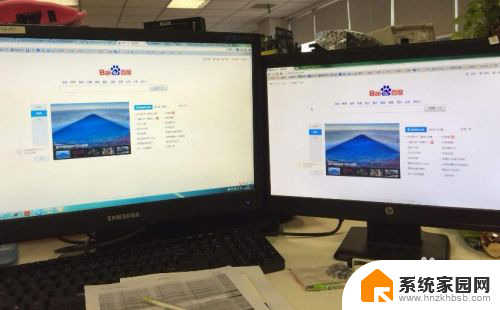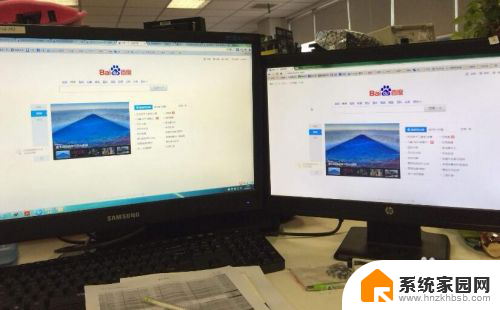一个主机可以分别显示在两个显示器上吗 怎么实现主机连接两台显示器分开工作
在当今多媒体时代,我们经常需要使用多个显示器来提高工作效率和体验,一个主机是否可以连接两台显示器并分别显示内容呢?答案是肯定的。通过适当的设置和连接方式,我们可以实现主机连接两台显示器分开工作的效果。在本文中我们将探讨如何实现这一目标,为您提供一些有用的建议和技巧。无论您是在工作中需要同时查看多个文件,还是在娱乐时希望拥有更大的画面,连接两个显示器将为您带来更加便捷和舒适的体验。让我们一起来了解吧!
步骤如下:
1.前提条件
电脑有两个或者以上的显示接口,比如DVI、VGA、HDMI、DP中的一种或者两种。大部分独立显卡支持两种以上的显示接口,部分主板集成了两个显示接口。也可以采用USB外置显卡的方式,增加一个显示接口。

2.两台显示器,使用对应的线缆能够连接到电脑的两个显示接口,可以使用转接线连接,比如HDMI转VGA,DVI转VGA之类的转接线。

3.配置方式
电脑操作系统大部分支持双屏显示功能,右击电脑桌面。点击【屏幕分辨率】,将第二块屏幕设置为【扩展显示】,两个屏幕就可以显示不同内容了,如下图所示,我的电脑采用了一块横屏+一块竖屏的方式。
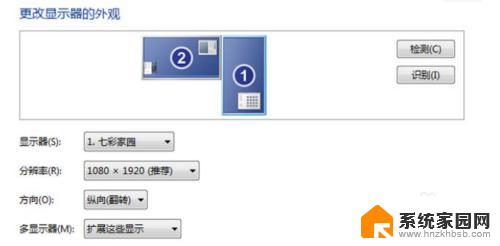
4.如果要在复制模式、扩展模式,计算机、投影模式直接切换,可以使用快捷方式,【Win+P】如下图所示,方便快捷切换。
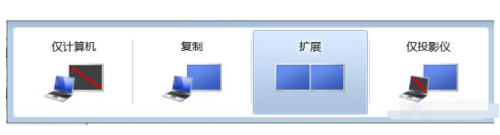
5. 模拟两台电脑独立工作
如果同一主机,两块显示屏。模拟两台电脑独立工作,那么需要安装虚拟机,比如Vmware和virtualbox等,并安装操作系统。工作时,打开虚拟机,并将其拖到第二块屏幕即可。
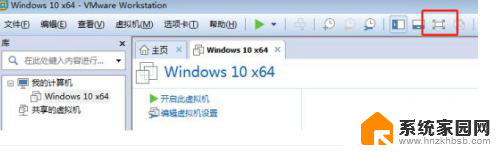
6.总之,双屏显示是电脑的基本功能,双屏显示可以很大程度上提高工作效率。如果电脑支持两个显示接口,大家不妨试一试。
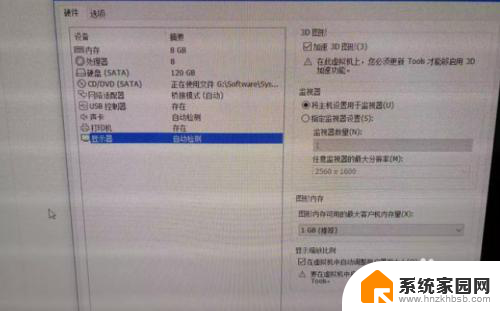
以上就是一个主机能否在两个显示器上同时显示的全部内容,还有不清楚的用户可以参考以上小编的步骤进行操作,希望能对大家有所帮助。